Chociaż nasz smartfon jest tak inteligentny, że mógłby wykonać prawie wszystkie zadania w codziennym życiu, nadal jest najważniejszym narzędziem komunikacji.
Otrzymasz telefon i go odbierzesz. Czasami musisz zapisać połączenie telefoniczne.
Na przykład, gdy kontaktujesz się z obsługą klienta, nagranie telefoniczne może służyć jako dowód. Może być również wykorzystywany jako sprawdzające fakty recenzje dla każdego połączenia telefonicznego. Problem polega na tym, że nagrywanie telefonu na iPhonie nie jest tak proste, jak na komputerze.
Dlatego w tym artykule wymienimy 10 najlepszych sposobów nagrywania rozmowy telefonicznej na telefonie iPhone.

Nagraj połączenie iPhone
Przede wszystkim musisz upewnić się, że działalność jest legalna w twoim stanie, ponieważ może być nielegalna bez zgody w zależności od miejsca zamieszkania. Następnie sugerujemy wypróbowanie Aiseesoft Rejestrator ekranu. Jego zalety obejmują:
1. Nagraj rozmowę telefoniczną na telefonie iPhone, zarówno wideo, jak i głosową.
2. Zapisz rozmowę telefoniczną w formacie MP3, MP4, AVI, FLV i innych powszechnie używanych formatach multimediów.
3. Wykonaj migawki podczas nagrywania.
4. Przechowuj nagrania telefoniczne na komputerze, aby zwolnić miejsce na iPhonie.
5. Pracuj dla wszystkich modeli iPhone'a i starych wersji.
6. Kompatybilny zarówno z Windows 11/10 / 8 / 7, jak i Mac OS.
Krótko mówiąc, Screen Recorder to jedna z najlepszych opcji efektywnego nagrywania połączenia telefonicznego na telefonie iPhone.
Jak nagrać rozmowę telefoniczną na iPhonie za pomocą Screen Recorder

Krok 1 Uzyskaj najlepszy rejestrator połączeń iPhone'a na swoim komputerze
Pobierz Screen Recorder i zainstaluj go na swoim komputerze. Przesyłaj strumieniowo ekran swojego iPhone'a na komputer za pomocą Reflektor. Następnie uruchom rejestrator połączeń iPhone'a na pulpicie. Wybierz Video Recorder w głównym interfejsie, aby przejść dalej.
Wskazówka: jeśli chcesz tylko nagrać głos, wybierz Audio Recorder.

Krok 2 Wybierz obszar nagrywania
Włącz wyświetlanie i dźwięk systemu, wyłącz mikrofon. Ustaw obszar nagrywania i głośność dźwięku systemowego. Następnie kliknij opcję Więcej ustawień, aby otworzyć okno dialogowe Preferencje i ustawić format wyjściowy oraz inne parametry.

Krok 3 Rozpocznij nagrywanie rozmowy telefonicznej na telefonie iPhone
Gdy będziesz gotowy, wykonaj połączenie telefoniczne na telefonie iPhone i naciśnij przycisk REC, aby rozpocząć nagrywanie. Poczekaj na zakończenie połączenia telefonicznego, naciśnij przycisk stop. Następnie zostanie wyświetlone okno podglądu. Na koniec wyeksportuj nagranie, naciskając przycisk Zapisz.
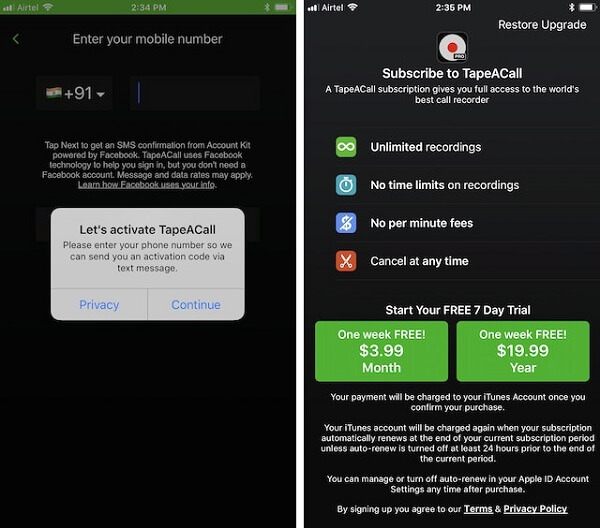
Kluczowe cechy:
1. Nagraj rozmowę telefoniczną na telefonie iPhone bez komputera.
2. Korzystaj z tygodniowego bezpłatnego okresu próbnego i przystępnej ceny.
3. Brak ograniczeń czasowych na nagrania.
4. Przechowuj zarejestrowane połączenia z chmurą.
Jak nagrać rozmowę telefoniczną na telefonie iPhone za pomocą TapeACall Pro
Krok 1 Zainstaluj rejestrator połączeń ze sklepu App Store, a następnie uruchom go, gdy chcesz nagrać rozmowę na telefonie iPhone.
Krok 2 Nawiąż połączenie i dotknij przycisku Nagrywaj, aby natychmiast rozpocząć nagrywanie.
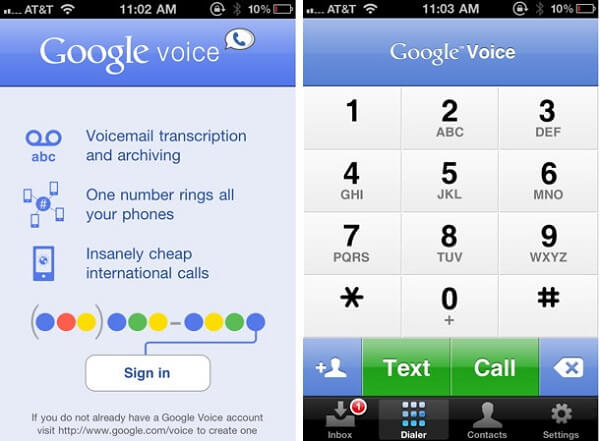
Główne cechy:
1. Słuchaj nagranych połączeń telefonicznych na telefonie iPhone za darmo.
2. Zsynchronizuj nagrania telefonu z komputerem i innymi urządzeniami mobilnymi.
3. Łatwy w użyciu.
4. Zapisz nagrania na swoim koncie Google automatycznie.
Jak korzystać z Google Voice na iPhonie
Krok 1 Pobierz aplikację Google Voice na iPhone'a. Zadzwoń na stronie głównej Google Voice. Jeśli włączona jest opcja Połączenia przychodzące, naciśnięcie cyfry 4 spowoduje nagranie połączenia telefonicznego na telefonie iPhone.
Krok 2 Uruchom aplikację, przejdź do Menu -> Nagrane. Wszystkie nagrane rozmowy telefoniczne zostaną wyświetlone.
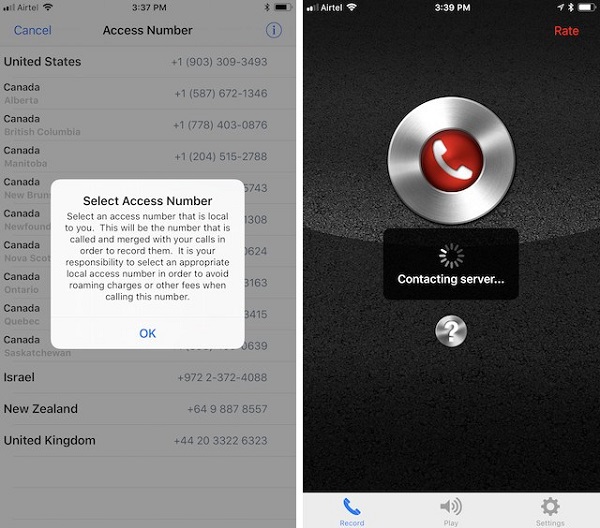
Główne cechy:
1. Po prostu nagrywaj połączenia przychodzące i wychodzące.
2. Słuchaj pierwszych 60 sekund.
3. Przechowuj nagrania telefoniczne na Dropbox lub Google Drive.
4. Udostępniaj połączenia telefoniczne za pośrednictwem iMessage i e-maili.
Poradnik Call Recorder Lite
Krok 1 Kiedy wykonujesz lub odbierasz połączenie telefoniczne w celu nagrania na iPhonie, uruchom aplikację Call Recorder Lite.
Krok 2 Naciśnij okrągły przycisk, a następnie aplikacja wybierze numer nagrania. Gdy tylko połączysz dwa połączenia, rozpocznie się nagrywanie.
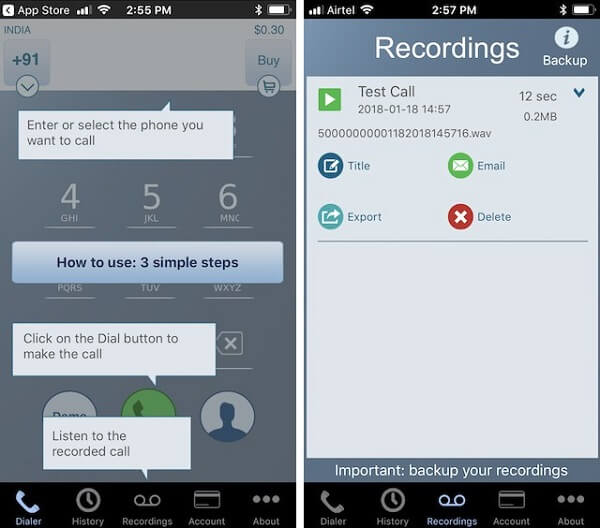
Podstawowe cechy:
1. Działa dobrze na iPhonie (12 w zestawie).
2. Nagrywaj rozmowy telefoniczne na telefonie iPhone tylko podczas wybierania za pomocą wbudowanej klawiatury.
3. Nagrywaj zarówno połączenia przychodzące, jak i wychodzące.
4. Prześlij nagrania z telefonu na Dysk Google lub Dropbox.
Jak korzystać z Call Recorder - IntCall
Nagrywanie połączeń przychodzących: Otwórz aplikację Call Recorder, dotknij przycisku Nagraj i naciśnij Hold & Accept, aby potwierdzić rozpoczęcie nagrywania.
Nagrywaj połączenia wychodzące: uruchom aplikację i wybierz numer na klawiaturze. Następnie połączenie telefoniczne zostanie nagrane.
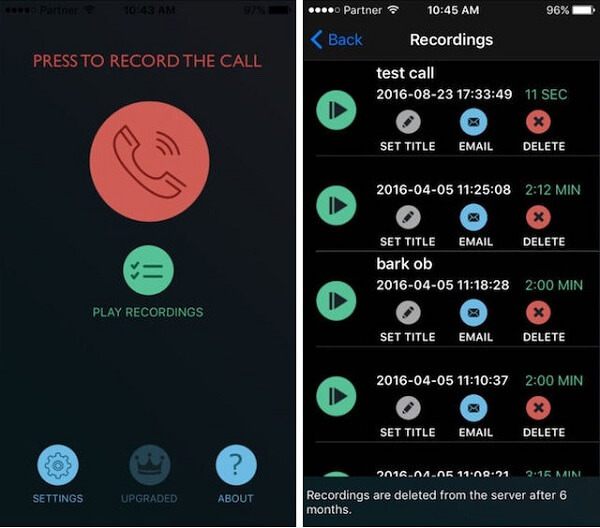
Atrakcyjne cechy:
1. Bezpłatne pobieranie i słuchanie pierwszych 60 sekund nagrywania telefonu.
2. Anuluj nagrywanie rozmowy telefonicznej w dowolnym momencie.
3. Współpraca z Dyskiem Google.
4. Udostępniaj nagrania telefoniczne sieciom społecznościowym.
Poradnik CallRec Lite
Krok 1 Aby nagrać rozmowę telefoniczną na telefonie iPhone, uruchom aplikację i dotknij przycisku Nagraj, aby połączyć się z numerem telefonu.
Krok 2 Po scaleniu połączeń usługa będzie działać automatycznie.
Krok 3 Na koniec możesz przejść do karty Nagrania, aby sprawdzić nagrania z telefonu.
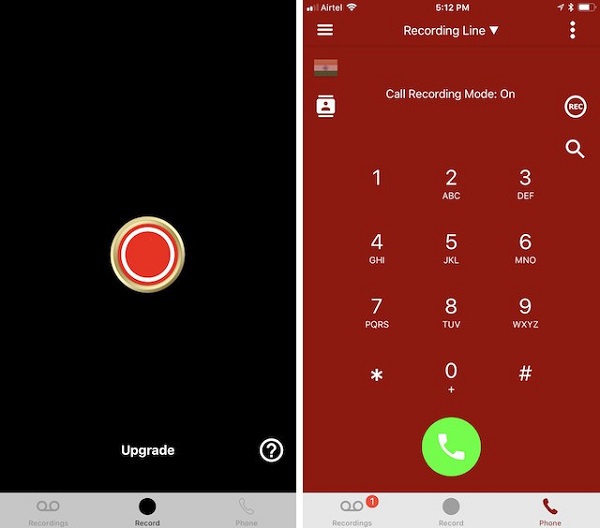
Kluczowe cechy:
1. Zapisz wychodzące i przychodzące połączenia telefoniczne za darmo.
2. Spraw, aby międzynarodowe połączenia telefoniczne były tańsze.
3. Koszt 9.99 USD miesięcznie za korzystanie z nieograniczonej liczby.
4. Zatrzymaj nagrywanie rozmowy telefonicznej, jak chcesz.
Poradnik dotyczący rejestratora połączeń iRec
Krok 1 Start iRec Aplikacja Call Recorder z ekranu głównego i przejdź do karty Telefon.
Krok 2 Wybierz numer, a następnie stuknij ikonę REC, aby rozpocząć nagrywanie rozmowy telefonicznej na telefonie iPhone.
Krok 3 Następnie możesz go znaleźć na karcie Nagrania.
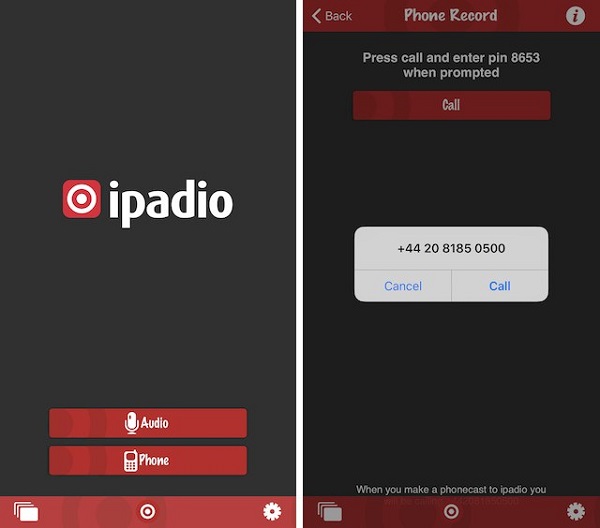
Główne cechy:
1. Nagraj rozmowę telefoniczną na telefonie iPhone.
2. Zabezpiecz nagrywanie za pomocą unikalnego kodu PIN.
3. Zapisz rozmowy telefoniczne na swoim koncie online.
4. Słuchaj i dziel się nagranymi połączeniami za darmo.
Jak nagrywać rozmowy telefoniczne za pomocą Ipadio
Krok 1 Zawieś połączenie telefoniczne, jeśli chcesz je nagrać.
Krok 2 Zadzwoń na lokalny numer Ipadio i wprowadź swój unikalny kod PIN.
Krok 3 Po scaleniu dwóch połączeń obie strony rozmowy zostaną nagrane.
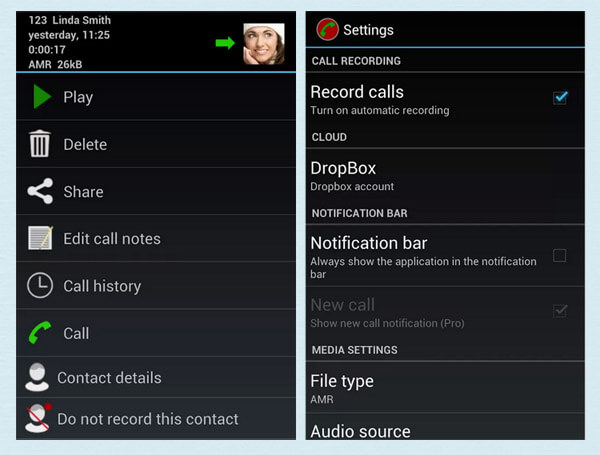
Podstawowe cechy:
1. Nagrywaj rozmowy telefoniczne na telefonie iPhone za darmo.
2. Umożliwiają nagrywanie połączenia nie dłużej niż 2 godziny.
3. Udostępniaj nagrania na Facebooku lub Twitterze.
4. Zapisz wyniki na swoim koncie SoundCloud lub Dropbox.
Jak przechwytywać połączenia telefoniczne za pomocą Call Recording Pro
Krok 1 Skonfiguruj aplikację przy użyciu 10-cyfrowego numeru kierunkowego.
Krok 2 Stuknij przycisk Mikrofon, aby rozpocząć nagrywanie rozmowy telefonicznej, a następnie naciśnij Dodaj połączenie, aby połączyć kontakt.
Krok 3 Naciśnij przycisk Scal, jak tylko kontakt się odezwie.
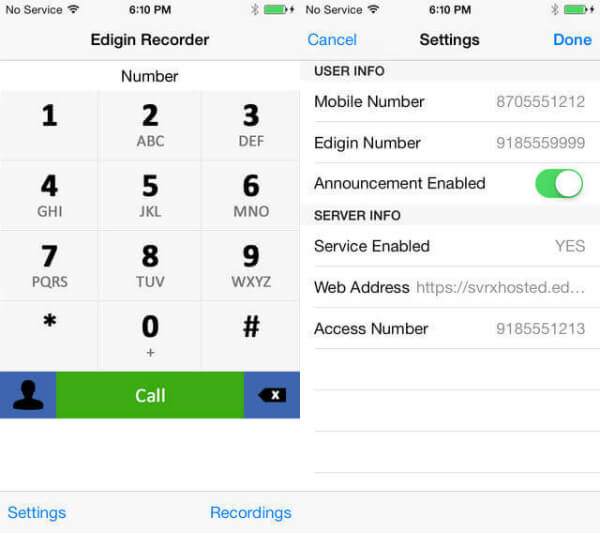
Główne cechy:
1. Nagraj połączenie telefoniczne na telefonie iPhone i zapisz je na serwerze w chmurze.
2. Praca na połączeniach przychodzących i wychodzących.
3. Po prostu zapisz konferencję telefoniczną.
4. Łatwo pobieraj i udostępniaj połączenia telefoniczne.
Jak wykonać nagranie rozmowy za pomocą Edigin Call Recorder
Krok 1 Utwórz konto Edigin, a następnie otwórz aplikację na telefonie iPhone.
Krok 2 Wykonywanie lub odbieranie połączeń telefonicznych jak zwykle, aplikacja je wykryje i nagra.
Krok 3 Na koniec spójrz na nagrania na swoim koncie.
W tym poście omówiliśmy, jak nagrać rozmowę telefoniczną na iPhonie. Jak widać, większość aplikacji do nagrywania połączeń iPhone'a może zapisywać rozmowy telefoniczne tylko w plikach audio. Jeśli potrzebujesz sposobu na zapisywanie połączeń wideo, sugerujemy wypróbowanie Aiseesoft Screen Recorder. Jest nie tylko łatwy w użyciu, ale także może generować bezstratne nagrania rozmów. Teraz powinieneś zapoznać się z 10 najlepszymi rejestratorami połączeń telefonicznych dla iPhone'a. Wszystko, co musisz zrobić, to znaleźć najbardziej odpowiedni i użyć go zgodnie z naszymi przewodnikami krok po kroku.